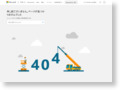Bitcasaの使用には差し支えなくても、視覚的に気になる問題を解決した慧熾です。
下の画像をご覧ください(画質が低いです)。異なる日付で、「Document」という同じフォルダが大量(15個前後)にあるかと思います。

これはBitcasaのミラーリング機能を使用していて、発生した問題です。もちろん、同名のフォルダを複数ミラーリングしている訳ではありません。またBitcasaドライブでは正常に一つしかなく、「My Bitcasa」と「Bitcasa」(iTunesが起動します)iOSアプリで症状を確認することが可能です。
このように同一フォルダのミラーリングが重複しても、最も新しい日付の方に同期されているので支障はありません。しかし、増殖し過ぎると目当てのフォルダを探すのも一苦労ですし、何より見ていてスッキリしません。そこで試行錯誤した結果、解決が図られたので手順を書いておきたいと思います。
当方の環境は以下になります(加工済)。
【1.1.2.11 BitcasaCore Jul 22 2013 20:37:23.1.1.2.11】
なおこの情報は、下記の方法で取得できます。

タスクバーのBitcasaアイコン→「Bitcasaについて(A)」をクリック。
「システム情報をクリップボードにコピーする」をクリック。
注意点として、コピーされた情報は文字化けしています。そのため、読み取られないかもしれませんが、後半の情報はBitcasaのサポートに送る以外は公開しないことを、オススメします。
さて、次から具体的な解決法ですが、その前にBitcasaの状態が、「完了」か「アイドル状態」になっていることを確認してください。タスクバーのアイコンにポイントすると、状態が把握できます。なお、隠しフォルダを操作しますので、表示させる方法がわからない方は、以下をご覧ください。
1.重複しているフォルダのミラーリングを停止する。
対象のフォルダ(ファイル)を右クリック→「Bitcasa」→「Bitcasaへのミラーリングを停止する」
このようにメッセージが出て、対象の左下のアイコンが消えたら、正常にミラーリングが止まっています。
2.Bitcasaを終了する。
Bitcasaプログラムを通常に終了させます。
3.Bitcasaのキャッシュを手動で消去する。

\AppData\Roaming\com.bitcasa.Bitcasa\Data\bks
上記アドレスにある、「cache」と「outgoing」フォルダを両方削除します。キャッシュの場所を変えている方は、場所が異なります。
4.関連ファイルを消去する。

\AppData\Roaming\com.bitcasa.Bitcasa\Application Support
上記のアドレスの階層には、「elk」と「velk」というフォルダがあります(これ以外のファイルは無視しても構いません)。両フォルダ内のファイルを、全て消去します。重要なのは、フォルダを消去するのではなく、フォルダを開いて中身を綺麗にすることです。
5.Bitcasaを起動し、症状が改善したか確認する。
この時、外したミラーリングが再び機能している(左下のアイコンが復活している)と思います。焦らずに、「My Bitcasa」や「Bitcasa」等で、重複したフォルダが消えているか確認してください。
数が減っていれば、成功です。複数重複している場合は、1~5の手順をフォルダが一つになるまで繰り返せば完了です。
以上が全ての手順になります。再インストールでも改善されると思いますが、時間と手間を鑑みると上記の方法が、PCの再起動も不必要で良いはずです。
環境によって異なるかもしれませんが、同様の症状でお困りの方はぜひお試しください。常套句ですが、あくまでも自己責任でお願いします。また、バックアップは別の場所にも作成することをオススメします。100%安全な方法はありませんが、複数あれば全滅の危険も減ります。
ではこの辺で┏○ペコ